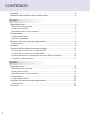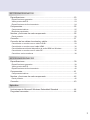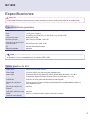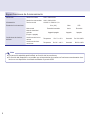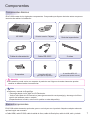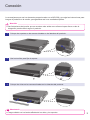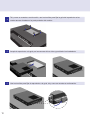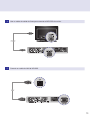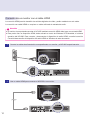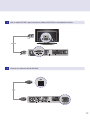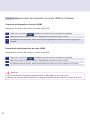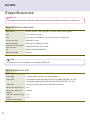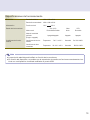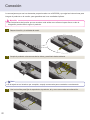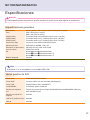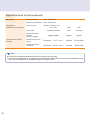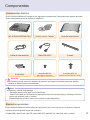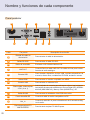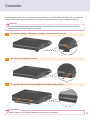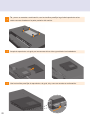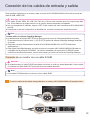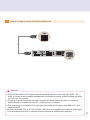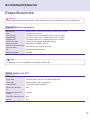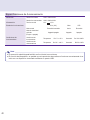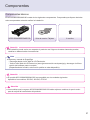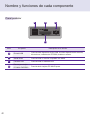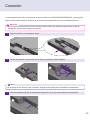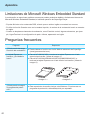LG NA1100-DAQN El manual del propietario
- Categoría
- Cuadernos
- Tipo
- El manual del propietario

MANUAL DEL PROPIETARIO
DIGITAL SIGNAGE
MEDIA PLAYER
DIGITAL SIGNAGE MEDIA PLAYER MODELS
NC1000 NC1100 NA1000 NA1100
NC2000 NC2100 NA2000 NA2100
Antes de utilizar el equipo, lea este manual con atención y
consérvelo para consultarlo cuando lo necesite.
www.lgecommercial.com
www.lg.com

2
CONTENIDO
Licencias ...........................................................................................................4
Sustitución de la batería de la memoria ash ...................................................4
NC1000
Especicaciones ...............................................................................................5
Especificaciones generales ........................................................................................... 5
Varios puertos de E/S .................................................................................................... 5
Especificaciones de funcionamiento ............................................................................. 6
Componentes ....................................................................................................7
Componentes básicos ................................................................................................... 7
Elementos opcionales ................................................................................................... 7
Nombre y funciones de cada componente ........................................................8
Panel posterior .............................................................................................................. 8
Conexión ...........................................................................................................9
Conexión de los cables de entrada y salida .................................................... 11
Conexión de un monitor con un cable D-SUB .............................................................11
Conexión de un monitor con el cable HDMI ................................................................ 14
Conexión/desconexión del dispositivo de audio HDMI en Windows ........................... 16
Conexión a varios monitores ....................................................................................... 17
NC2000
Especicaciones .............................................................................................18
Especificaciones generales ......................................................................................... 18
Varios puertos de E/S .................................................................................................. 18
Especificaciones de funcionamiento ........................................................................... 19
Componentes ..................................................................................................20
Componentes básicos ................................................................................................. 20
Nombre y funciones de cada componente ......................................................21
Panel posterior ............................................................................................................ 21
Conexión .........................................................................................................22

3
NC1100/NA1000/NA1100
Especicaciones .............................................................................................23
Especificaciones generales ......................................................................................... 23
Varios puertos de E/S .................................................................................................. 23
Especificaciones de funcionamiento ........................................................................... 24
Componentes ..................................................................................................25
Componentes básicos ................................................................................................. 25
Elementos opcionales ................................................................................................. 25
Nombre y funciones de cada componente ......................................................26
Panel posterior ............................................................................................................ 26
Conexión .........................................................................................................27
Conexión de los cables de entrada y salida ....................................................29
Conexión de un monitor con un cable D-SUB ............................................................ 29
Conexión de un monitor con el cable HDMI ................................................................ 32
Conexión/desconexión del dispositivo de audio HDMI en Windows ........................... 34
Conexión de un monitor con un cable DP ................................................................... 35
Conexión a varios monitores ....................................................................................... 38
NC2100/NA2000/NA2100
Especicaciones .............................................................................................39
Especificaciones generales ......................................................................................... 39
Varios puertos de E/S .................................................................................................. 39
Especificaciones de funcionamiento ........................................................................... 40
Componentes ..................................................................................................41
Componentes básicos ................................................................................................. 41
Nombre y funciones de cada componente ......................................................42
Panel posterior ............................................................................................................ 42
Conexión .........................................................................................................43
Apéndice
Limitaciones de Microsoft Windows Embedded Standard ..............................44
Preguntas frecuentes ......................................................................................44

4
Licencias
Las licencias admitidas pueden diferir según el modelo. Para obtener más
información acerca de las licencias, visite
www.lg.com.
HDMI, el logotipo HDMI y High-Definition Multimedia
Interface son marcas comerciales o marcas
comerciales registradas de HDMI Licensing LLC.
Atención
● Le recomendamos que solicite ayuda al centro de servicios de LG Electronics cuando se disponga a
cambiar la batería de la memoria flash.
● El uso de una batería no estándar podría provocar fallos de funcionamiento.
● Cualquier fallo de funcionamiento derivado del intento de sustitución de elementos por su cuenta
comportará gastos adicionales.
● Si no se ha conectado el producto a la corriente alterna durante un largo periodo de tiempo, es
posible que la batería de la memoria flash esté descargada. En ese caso, se aplicará la tarifa de
servicio correspondiente.
● Cuando la batería está descargada, la pantalla de arranque muestra el siguiente mensaje. En ese
caso, es recomendable sustituir la batería.
=> ERROR
0271: Check data and time settings
WARNING
0251: System CMOS checksum bad - Default configuration used
Press <F1> to resume, <F2> to Setup
Sustitución de la batería de la memoria ash
La batería de la memoria flash ayuda a mantener la configuración del sistema (BIOS)
cuando el ordenador está apagado. La batería de la memoria flash es un elemento
consumible.
Batería de la memoria ash

5
Dimensiones
250 mm (ancho) x 220 mm (alto) x 45 mm (fondo) (sólo el equipo)
Peso
1,43 kg (sólo el equipo)
CPU
Procesador Intel ATOM 330, 1,6 GHz (Dual Core), 533 MHz FSB
Conjunto de chips
Nvidia MCP7A-ION
Memoria principal
DDR3 1066, tipo SODIMM, 1 GB, 2 GB
Dispositivo de almacenami-
ento secundario
SSD SATA de 8 GB, 16 GB, 32 GB
SO
Windows Embedded Standard
Batería integrada
Aplicada
Especificaciones generales
Varios puertos de E/S
Puerto serie Puerto serie RS-232C externo
Puerto USB 5 puertos USB 2.0 de alta velocidad (480 Mbps)(x5)
Puerto LAN Controlador Ethernet Realtek RTL8103E 10/100 Mbps
(NC1000-**A*/**B*)
Controlador Gigabit Ethernet Realtek RTL8111E (NC1000-**P*/**Q*)
VGA/HDMI Conjunto de chips grácos Nvidia MCP7A-ION integrado
Ranura para tarjetas 4
en 1
Tarjetas de memoria Secure Digital (SD)/MultiMediaCard (MMC/MMC4.0)/Memory
Stick (MS/MS-Pro)/xD
Ranura para tarjeta PCI
Express
Admitida
LINE OUT (salida de línea) Admitida
SPDIF
(salida de audio digital)
Audio 5.1 canales admitido (según la señal de la fuente)
Atención
● Las especificaciones del producto pueden cambiar sin previo aviso para mejorar el rendimiento.
NC1000
Especicaciones
● Windows 7 no es compatible con el modelo SSD 8 GB.
Nota

6
Resolución
Resolución máxima 1920 x 1080 a 60 Hz
Resolución recomendada 1920 x 1080 a 60 Hz
Alimentación
Tensión nominal 100-240 V~ 50/60 Hz 1,2 A
Estado de funcionamiento
Sinc. (H/V) Vídeo LED
Modo normal Encendido/encendido Activo Encendido
Modo de inactividad
profunda
(Equipo = apagado)
Apagado/apagado Apagado Apagado
Condiciones de funcion-
amiento
Condiciones de funcion-
amiento
Temperatura De 5 ℃ a 40 ℃ Humedad Del 10% al 80%
Condiciones de alma-
cenamiento
Temperatura De -20 ℃ a 60 ℃ Humedad Del 5% al 95%
Especificaciones de funcionamiento
● La resolución admitida podría diferir en función de los monitores.
● En función del dispositivo, es posible que el reproductor de medios no funcione correctamente si se
inicia con un dispositivo conectado mediante un puerto USB.
Nota

7
Componentes básicos
Elementos opcionales
Componentes
El NC1000 consta de los siguientes componentes. Compruebe que dispone de todos estos componen-
tes antes de realizar la instalación.
El NC1000 admite elementos opcionales, pero no se incluyen con el producto. Adquiera cualquier elemento
opcional según sea necesario.
● Cable HDMI, cable D-SUB, cable de salida de línea, cable de bra óptica, cable de LAN, ratón y teclado
4 tornillos M3 L12
(para jar la guía del reproductor al monitor)
NC1000
Cable de alimentación
2 soportes
Guía de usuario / Tarjetas
Cable RS-232C
8 tornillos M3 L8
(para jar los soportes)
Guía del reproductor
2 rieles
Atención
● La ilustración puede variar con respecto al producto real. Algunos de estos elementos pueden
cambiar en determinadas circunstancias.
● Software y manual de SuperSign
- Descarga desde el sitio Web de LG Electronics.
- Visite el sitio Web de LG Electronics (
www.lgecommercial.com/supersign
) y descargue la última
versión del software para su modelo.
(Dependiendo del modelo, esta función podría no estar disponible).
Nota

8
Panel posterior
Letra Por puerto Descripción de su función
Entrada del cable de
alimentación
Para conectar el cable de alimentación.
Interruptor de alimentación Permite o impide el paso de alimentación al NC1000.
Salida RS-232C Para conectar el cable RS-232C.
Entrada para el módem
inalámbrico USB
Para conectar un módem inalámbrico tipo USB.
Entrada USB
Para conectar dispositivo de tipo USB, incluidos dispositivos de me-
moria, discos duros, unidades de CD-ROM, teclados o ratones.
Salida HDMI Para conectar un monitor compatible con HDMI.
Conector LAN Para conectar un cable de LAN.
Ranura para varias tarjetas
4 IN 1 (4 en 1)
Admite tarjetas de memoria para almacenar vídeo o leer imágenes.
Las tarjetas de memoria admitidas son Secure Digital (SD), MultiMe-
diaCard (MMC/MMC4.0), Memory Stick (MS/MS-Pro) y xD.
Salida D-SUB Para conectar la entrada de vídeo RGB del monitor.
Salida OPTICAL (óptica) Para conectar un cable óptico y transferir audio digital.
Botón de encendido del
NC1000
Para encender el NC1000.
Conector LINE-OUT (salida
de línea)
Para conectar un cable de salida de línea y transferir audio analógico.
Ranura para tarjeta PCI
MINI EXPRESS
Para introducir tarjetas PCI Mini Express.
A
B
C
D
E
F
G
H
I
J
K
L
M
A B
C
D
E
EE
F
G
H
I
J K
L
M
Nombre y funciones de cada componente
Advertencia
● Coloque en posición de encendido el interruptor de alimentación (B) y, a continuación, el botón
de encendido (K) para encender el NC1000.

9
Nombre y funciones de cada componente
Conexión
Le aconsejamos que use los elementos proporcionados con el NC1000 y que siga las instrucciones para
integrar el producto en el monitor, para garantizar así unos resultados óptimos.
Atención
● Las ilustraciones del monitor que se muestran más arriba como referencia para llevar a cabo la
integración pueden diferir según el producto.
Advertencia
● Tenga cuidado con los bordes afilados de los rieles y los soportes.
1 Coloque los soportes en las ranuras situadas en los laterales del producto.
2 Use los tornillos para jar el soporte.
3 Coloque los rieles en las ranuras situadas en los laterales del producto.

10
4
Tal y como se muestra a continuación, use los tornillos para jar la guía del reproductor a las
cuatro ranuras situadas en la parte posterior del monitor.
5 Acople el reproductor a la guía por las ranuras de los rieles y presiónelo hacia adelante.
6 Use los tornillos para jar el reproductor a la guía, tal y como se muestra a continuación.

11
Conexión de un monitor con un cable D-SUB
Conexión de los cables de entrada y salida
Para ver vídeo a través de un monitor, debe usar un cable D-SUB o HDMI para conectar el NC1000 al
monitor en cuestión.
Atención
● Los cables D-SUB, HDMI, de salida de línea, de fibra óptica y de LAN no se incluyen con el produc-
to. Si los cables no se proporcionaron con el monitor, tendrá que comprarlos.
● Una vez completado el cableado, asigne el SET ID del monitor que debe conectarse al NC1000.
● Para ajustar el valor de Configuración de identificación, consulte el manual del usuario del monitor.
Atención
● Si solamente hay un cable D-SUB conectado al monitor, no se produce audio. Para poder oír el
audio, además tendrá que conectar un cable de salida de línea o de fibra óptica.
Cuando utilice el software SuperSign Manager:
● La identificación del equipo (SET ID) es un número exclusivo que se utiliza para identificar el
monitor. Puede seleccionar un número entre 1 y 25. El SET ID permite al software SuperSign
Manager identificar el monitor.
● Para poder conectar directamente el monitor al NC1000, su SET ID debe estar establecido en 1.
● Para utilizar SuperSign Manager, el monitor que se va a conectar al NC1000 debe ser compatible
con el protocolo LG RS232C. Un monitor compatible con el protocolo LG RS232C puede controlar
las funciones del monitor, como la luminosidad y el sonido, por medio de SuperSign Manager.
Nota
● Los cables D-SUB también se conocen como cables RGB.
Nota
1
Conecte los cables de alimentación correspondientes a un monitor y al NC1000 respectivamente.

12
2 Use un cable D-SUB para conectar el puerto D-SUB del NC1000 al puerto RGB-IN del monitor.
3 Use un cable RS-232C para conectar la salida del NC1000 a la entrada del monitor.

13
5 Conecte un cable de LAN al NC1000.
4 Use un cable de salida de línea para conectar el NC1000 al monitor.

14
Conexión de un monitor con el cable HDMI
La conexión HDMI permite transferir las señales digitales de vídeo y audio mediante un solo cable.
La conexión con cable HDMI no requiere un cable adicional de entrada de audio.
● El monitor al que pretenda conectar el NC1000 mediante conexión HDMI debe tener una entrada HDMI.
● Para poder usar un dispositivo HDMI, debe activarlo a través de Windows XP Embedded, el sistema
operativo del NC1000. Para conectar y desconectar el dispositivo de audio HDMI, consulte la sección
Conexión/desconexión del dispositivo de audio HDMI en Windows de este documento.
Atención
2 Use un cable HDMI para conectar el NC1000 a un monitor.
1
Conecte los cables de alimentación correspondientes a un monitor y al NC1000 respectivamente.

15
4 Conecte un cable de LAN al NC1000.
3 Use un cable RS-232C para conectar la salida del NC1000 a la entrada del monitor.

16
Conexión/desconexión del dispositivo de audio HDMI en Windows
Conexión del dispositivo de audio HDMI
Desconexión del dispositivo de audio HDMI
Desplácese al escritorio del monitor conectado al NC1000.
Desplácese al escritorio del monitor conectado al NC1000.
Atención
● Si no reinicia el NC1000 después de desconectar el cable HDMI, no se oirá el sonido.
● Para que el sonido se emita correctamente, detenga la reproducción del contenido y reinicie el NC1000.
1 Haga clic en el botón situado en la parte inferior izquierda de la pantalla.
2 Seleccione Inicio > Panel de control > Dispositivos de sonido y audio > Audio.
3
En Reproducción de sonido, seleccione NVIDIA High Denition Audio en la lista y haga clic en
Aceptar.
1 Haga clic en el botón situado en la parte inferior izquierda de la pantalla.
2 Seleccione Inicio > Panel de control > Dispositivos de sonido y audio > Audio.
3 En Reproducción de sonido, seleccione Realtek HD Audio en la lista y haga clic en Aceptar.

17
Conexión a varios monitores
Cada NC1000 admite hasta 25 monitores para la reproducción de vídeo.
Puede congurar el modo mosaico conectando múltiples monitores.
Atención
● Puede comprar cables RS-232C adicionales para usar varios monitores conjuntamente.
● No puede usar varios monitores con el cable HDMI.
3
Conecte la salida RS-232C del NC1000 a la entrada RS-232C del primer monitor, cuyo valor
de Conguración de identicación equivale a 1.
4
Conecte el resto de monitores con los cables RS-232C tal y como se muestra a contin-
uación. (Separado por entrada/salida).
1
Conecte la salida D-SUB del NC1000 a la entrada D-SUB del primer monitor, cuyo valor de
Conguración de identicación equivalga a 1.
2
Conecte el resto de monitores con los cables D-SUB tal y como se muestra a continuación.
(Separado por entrada/salida).

18
Atención
● Las especificaciones del producto pueden cambiar sin previo aviso para mejorar el rendimiento.
Especicaciones
Dimensiones 99,8 mm (ancho) x 183,3 mm (alto) x 28,4 mm (fondo) (sólo el equipo)
Peso 0,215 kg (sólo el equipo)
CPU Procesador Intel ATOM 330, 1,6 GHz (Dual Core), 533 MHz FSB
Conjunto de chips Nvidia MCP7A-ION
Memoria principal
DDR3 1066, tipo SODIMM, 1 GB, 2 GB
Dispositivo de almacenami-
ento secundario
SSD SATA de 8 GB, 16 GB, 32 GB
SO Windows Embedded Standard
Batería integrada
Aplicada
Especificaciones generales
Puerto serie N/A
Puerto USB 3 puertos USB 2.0 de alta velocidad (480 Mbps)
Puerto LAN
Controlador Ethernet Realtek RTL8103E 10/100 Mbps (NC2000-**A*/**B*)
Controlador Gigabit Ethernet Realtek RTL8111E (NC2000-**P*/**Q*)
VGA/HDMI Conjunto de chips grácos Nvidia MCP7A-ION integrado
Ranura para tarjetas 4 en 1 N/A
Ranura para tarjeta PCI
Express
Admitida
LINE OUT (salida de línea) N/A
SPDIF
(salida de audio digital)
N/A
Varios puertos de E/S
NC2000
● Windows 7 no es compatible con el modelo SSD 8 GB.
Nota

19
Resolución
Resolución máxima 1920 x 1080 a 60 Hz
Resolución recomendada 1920 x 1080 a 60 Hz
Alimentación
Tensión nominal
12 V 3.5 A
Estado de funcionamiento
Sinc. (H/V) Vídeo LED
Modo normal Encendido/encendido Activo Encendido
Modo de inactividad
profunda
(Equipo = apagado)
Apagado/apagado Apagado Apagado
Condiciones de funcion-
amiento
Condiciones de funcion-
amiento
Temperatura De 5 ℃ a 40 ℃ Humedad Del 10% al 80%
Condiciones de alma-
cenamiento
Temperatura De -20 ℃ a 60 ℃ Humedad Del 5% al 95%
Especificaciones de funcionamiento
● La resolución admitida podría diferir en función de los monitores.
● En función del dispositivo, es posible que el reproductor de medios no funcione correctamente si se
inicia con un dispositivo conectado mediante un puerto USB.
Nota

20
Componentes básicos
El NC2000 consta de los siguientes componentes. Compruebe que dispone de todos estos componen-
tes antes de realizar la instalación.
NC2000
Guía de usuario / Tarjetas
2 tornillos
Componentes
Atención
● La ilustración puede variar con respecto al producto real. Algunos de estos elementos pueden
cambiar en determinadas circunstancias.
Atención
● Los modelos que incorporen NC2000 están sujetos a cambios sin previo aviso para la mejora del
rendimiento del producto.
El modelo NC2000-**A*/**B*, tal como se muestra en la imagen, es
compatible con los modelos siguientes.
Aplicable a los modelos: M3204C**A**, M4214C**A**,
M4716C**A**
Atención
El modelo NC2000-**P*/**Q*, tal como se muestra en la imagen, es
compatible con los modelos siguientes.
Aplicable a los modelos: M3204C**R**, M4214C**R**,
M4716C**R**, 32VS10, 42VS10, 47VS10
Atención
● Software y manual de SuperSign
- Descarga desde el sitio Web de LG Electronics.
- Visite el sitio Web de LG Electronics (
www.lgecommercial.com/supersign
) y descargue la última
versión del software para su modelo.
(Dependiendo del modelo, esta función podría no estar disponible).
Nota

21
Panel posterior
Nombre y funciones de cada componente
A B C
CD
Letra Por puerto Descripción de su función
Salida HDMI Para conectar un monitor compatible con HDMI.
Conector LAN Para conectar un cable de LAN.
Entrada USB
Para conectar dispositivo de tipo USB, incluidos dispositivos de memoria,
discos duros, unidades de CD-ROM, teclados o ratones.
Ranura para tarjeta
PCI MINI EXPRESS
Para introducir tarjetas PCI Mini Express.
A
B
C
D

22
Conexión
1 Saque el tornillo y la cubierta de metal.
2 Acople el producto a las ranuras de los rieles y presiónelo hacia adelante.
3 Use los tornillos para jar el reproductor al producto, tal y como se muestra a continuación.
Le aconsejamos que use los elementos proporcionados con el NC2000 y que siga las instrucciones para
integrar el producto en el monitor, para garantizar así unos resultados óptimos.
Atención
● Las ilustraciones del monitor que se muestran más arriba como referencia para llevar a cabo la
integración pueden diferir según el producto.
● Si la tarjeta no se introduce por completo, empuje suavemente para conectarla correctamente.
Nota

23
NC1100/NA1000/NA1100
Dimensiones
250 mm (ancho) x 220 mm (alto) x 45 mm (fondo) (sólo el equipo)
Peso
SSD 1,590 kg (sólo el equipo)
HDD 1 860 g (sólo el equipo)
CPU(NC1100)
CPU(NA1000)
CPU(NA1100)
Procesador Intel® Celeron® P4500 (2 M de caché, 1,86 GHz)
Procesador Intel® Core™ i7-620M (4 M de caché, 2,66 GHz)
Procesador Intel® Core™ i5-520M (4 M de caché, 2,40 GHz)
Conjunto de chips
Conjunto de chips Mobile Intel® QM57 Express
Memoria principal
DDR3 1066, tipo SODIMM, 1 GB, 2 GB
Dispositivo de almacenami-
ento secundario
SSD SATA de 8 GB, 16 GB, 32 GB, 64 GB
HDD SATA de 320 GB
SO
Microsoft Windows Embedded Standard
Microsoft Windows Embedded Standard 7 E
Microsoft Windows Embedded Standard 7 P
Batería integrada
Aplicada
Especificaciones generales
Puerto serie Puerto serie RS-232C externo
Puerto USB 5 puertos USB 2.0 de alta velocidad (480 Mbps)(x4)
Puerto LAN
Gigabit Ethernet PHY Intel® 82577
VGA/HDMI/
DP Controlador gráco Intel® HD
Ranura para tarjetas 4
en 1
Tarjetas de memoria Secure Digital (SD)/MultiMediaCard (MMC/MMC4.0)/Memory
Stick (MS/MS-Pro)/xD
Ranura para tarjeta PCI
Express
Admitida
LINE OUT (salida de línea) Admitida
MIC IN
Admitida
Varios puertos de E/S
Atención
● Las especificaciones del producto pueden cambiar sin previo aviso para mejorar el rendimiento.
Especicaciones
● Windows 7 no es compatible con el modelo SSD 8 GB.
Nota

24
Resolución
Resolución máxima 1920 x 1080 a 60 Hz
Resolución recomendada 1920 x 1080 a 60 Hz
Alimentación
Tensión nominal 100-240 V~ 50/60 Hz 1,5 A
Estado de funcionamiento
Sinc. (H/V) Vídeo LED
Modo normal Encendido/encendido Activo Encendido
Modo de inactividad
profunda
(Equipo = apagado)
Apagado/apagado Apagado Apagado
Condiciones de funcion-
amiento
Condiciones de funcion-
amiento
Temperatura De 5 ℃ a 40 ℃ Humedad Del 10% al 80%
Condiciones de alma-
cenamiento
Temperatura De -20 ℃ a 60 ℃ Humedad Del 5% al 95%
Especificaciones de funcionamiento
● La resolución admitida podría diferir en función de los monitores.
● En función del dispositivo, es posible que el reproductor de medios no funcione correctamente si se
inicia con un dispositivo conectado mediante un puerto USB.
Nota

25
Componentes básicos
Elementos opcionales
Componentes
El NC1100/NA1000/NA1100 consta de los siguientes componentes. Compruebe que dispone de todos
estos componentes antes de realizar la instalación.
El NC1100/NA1000/NA1100 admite elementos opcionales, pero no se incluyen con el producto. Adquiera
cualquier elemento opcional según sea necesario.
● Cable HDMI, cable D-sub, cable DP, cable LINE-OUT, cable MIC-IN, cable LAN, ratón y teclado.
4 tornillos M3 L12
(para fijar la guía del reproductor al monitor)
NC1100/NA1000/NA1100
Cable de alimentación
2 soportes
Guía de usuario / Tarjetas
Cable RS-232C
8 tornillos M3 L8
(para jar los soportes)
Guía del reproductor
2 rieles
Atención
● La ilustración puede variar con respecto al producto real. Algunos de estos elementos pueden
cambiar en determinadas circunstancias.
● Software y manual de SuperSign
- Descarga desde el sitio Web de LG Electronics.
- Visite el sitio Web de LG Electronics (
www.lgecommercial.com/supersign
) y descargue la última
versión del software para su modelo.
(Dependiendo del modelo, esta función podría no estar disponible).
Nota

26
Panel posterior
Nombre y funciones de cada componente
Letra Por puerto Descripción de su función
Entrada del cable de
alimentación
Para conectar el cable de alimentación.
Salida RS-232C Para conectar el cable RS-232C.
Botón de encendido Enciende el NC1100/NA1000/NA1100.
LINE-OUT
Conector Para un cable LINE-OUT de salida de línea para la trans-
ferencia de audio analógico.
Entrada USB
Para conectar dispositivo de tipo USB, incluidos dispositivos de
memoria, discos duros, unidades de CD-ROM, teclados o ratones.
Salida HDMI Para conectar un monitor compatible con HDMI.
Conector LAN Para conectar un cable de LAN.
Ranura para varias tarjetas
4 IN 1 (4 en 1)
Admite tarjetas de memoria para almacenar vídeo o leer imágenes.
Las tarjetas de memoria admitidas son Secure Digital (SD), MultiMe-
diaCard (MMC/MMC4.0), Memory Stick (MS/MS-Pro) y xD.
Salida D-SUB Para conectar la entrada de vídeo RGB del monitor.
Puerto de salida DP Conecta el cable al monitor compatible con DP.
Mic_In
Conecta el cable Mic-In para la transferencia de la entrada analóg-
ica de audio.
Ranura para tarjeta PCI
MINI EXPRESS
Para introducir tarjetas PCI Mini Express.
A
B
C
D
E
F
G
H
I
J
K
L
P/W
DP
MIC IN
A
B
C
D
E
E
F
G
H
I
J K
L

27
Nombre y funciones de cada componente
Conexión
Le aconsejamos que use los elementos proporcionados con el NC1100/NA1000/NA1100 y que siga las
instrucciones para integrar el producto en el monitor, para garantizar así unos resultados óptimos.
Atención
● Las ilustraciones del monitor que se muestran más arriba como referencia para llevar a cabo la
integración pueden diferir según el producto.
Advertencia
● Tenga cuidado con los bordes afilados de los rieles y los soportes.
1
Coloque los soportes en las ranuras situadas en los laterales del producto.
2
Use los tornillos para jar el soporte.
3
Coloque los rieles en las ranuras situadas en los laterales del producto.

28
4
Tal y como se muestra a continuación, use los tornillos para jar la guía del reproductor a las
cuatro ranuras situadas en la parte posterior del monitor.
5 Acople el reproductor a la guía por las ranuras de los rieles y presiónelo hacia adelante.
6 Use los tornillos para jar el reproductor a la guía, tal y como se muestra a continuación.

29
Conexión de un monitor con un cable D-SUB
Conexión de los cables de entrada y salida
Para visualizar imágenes en el monitor, debe conectar el NC1100/NA1000/NA1100 a éste a través del
cable D-SUB, HDMI o DP.
Atención
● Los cables D-SUB, HDMI, DP, LINE-OUT, MIC-IN y LAN no están incluidos entre los componentes bási-
cos. Si los cables no se proporcionaron con el monitor, deberá comprarlos por separado.
● Una vez completado el cableado, asigne el SET ID del monitor que debe conectarse al NC1100/NA1000/
NA1100.
● Para ajustar el valor de Configuración de identificación, consulte el manual del usuario del monitor.
Atención
● Si solamente hay un cable D-SUB conectado al monitor, el audio no estará disponible. Será necesa-
rio conectar un cable LINE-OUT para que funcione la salida de audio.
● Los cables D-SUB también se conocen como cables RGB.
Nota
1
Conecte los cables de alimentación correspondientes a un monitor y al NC1100/NA1000/NA1100 respectivamente.
Nota
Cuando utilice el software SuperSign Manager:
● La identificación del equipo (SET ID) es un número exclusivo que se utiliza para identificar el monitor.
Puede seleccionar un número entre 1 y 25. El SET ID permite al software SuperSign Manager identificar
el monitor.
● Para poder conectar directamente el monitor al NC1100/NA1000/NA1100, su SET ID debe estar
establecido en 1.
● Para utilizar SuperSign Manager, el monitor que se va a conectar al NC1100/NA1000/NA1100 debe ser
compatible con el protocolo LG RS232C. Un monitor compatible con el protocolo LG RS232C puede
controlar las funciones del monitor, como la luminosidad y el sonido, por medio de SuperSign Manager.
MIC IN
P/W
DP
MIC IN
P/W
DP
MIC IN
P/W
DP
MIC IN
P/W
DP
MIC IN
P/W
DP
MIC IN
P/W
DP
MIC IN
P/W
DP
MIC IN
P/W
DP
MIC IN
P/W
DP
MIC IN
P/W
DP
MIC IN
P/W
DP
MIC IN
P/W
DP
MIC IN
P/W
DP
MIC IN
P/W
DP
MIC IN
P/W
DP

30
2
Use un cable D-SUB para conectar el puerto D-SUB del NC1100/NA1000/NA1100 al puerto RGB-IN del monitor.
3 Use un cable RS-232C para conectar la salida del NC1100/NA1000/NA1100 a la entrada del monitor.
MIC IN
P/W
DP
MIC IN
P/W
DP
MIC IN
P/W
DP
MIC IN
P/W
DP
MIC IN
P/W
DP
MIC IN
P/W
DP
MIC IN
P/W
DP
MIC IN
P/W
DP
MIC IN
P/W
DP
MIC IN
P/W
DP
MIC IN
P/W
DP
MIC IN
P/W
DP
MIC IN
P/W
DP
MIC IN
P/W
DP
MIC IN
P/W
DP
MIC IN
P/W
DP
MIC IN
P/W
DP
MIC IN
P/W
DP
MIC IN
P/W
DP
MIC IN
P/W
DP
MIC IN
P/W
DP
MIC IN
P/W
DP
MIC IN
P/W
DP
MIC IN
P/W
DP
MIC IN
P/W
DP
MIC IN
P/W
DP
MIC IN
P/W
DP
MIC IN
P/W
DP
MIC IN
P/W
DP
MIC IN
P/W
DP

31
5 Conecte un cable de LAN al NC1100/NA1000/NA1100.
4 Use un cable de salida de línea para conectar el NC1100/NA1000/NA1100 al monitor.
MIC IN
P/W
DP
MIC IN
P/W
DP
MIC IN
P/W
DP
MIC IN
P/W
DP
MIC IN
P/W
DP
MIC IN
P/W
DP
MIC IN
P/W
DP
MIC IN
P/W
DP
MIC IN
P/W
DP
MIC IN
P/W
DP
MIC IN
P/W
DP
MIC IN
P/W
DP
MIC IN
P/W
DP
MIC IN
P/W
DP
MIC IN
P/W
DP
MIC IN
P/W
DP
MIC IN
P/W
DP
MIC IN
P/W
DP
MIC IN
P/W
DP
MIC IN
P/W
DP
MIC IN
P/W
DP
MIC IN
P/W
DP
MIC IN
P/W
DP
MIC IN
P/W
DP
MIC IN
P/W
DP
MIC IN
P/W
DP
MIC IN
P/W
DP
MIC IN
P/W
DP
MIC IN
P/W
DP
MIC IN
P/W
DP

32
Conexión de un monitor con el cable HDMI
La conexión HDMI permite transferir las señales digitales de vídeo y audio mediante un solo cable.
La conexión con cable HDMI no requiere un cable adicional de entrada de audio.
● El monitor al que pretenda conectar el NC1100/NA1000/NA1100 mediante conexión HDMI debe tener
una entrada HDMI.
● Para poder usar un dispositivo HDMI, debe activarlo a través de Windows XP Embedded, el sistema
operativo del NC1100/NA1000/NA1100. Para conectar y desconectar el dispositivo de audio HDMI,
consulte la sección Conexión/desconexión del dispositivo de audio HDMI en Windows de este
documento.
Atención
2 Use un cable HDMI para conectar el NC1100/NA1000/NA1100 a un monitor.
1
Conecte los cables de alimentación correspondientes a un monitor y al NC1100/NA1000/NA1100 respectivamente.
MIC IN
P/W
DP
MIC IN
P/W
DP
MIC IN
P/W
DP
MIC IN
P/W
DP
MIC IN
P/W
DP
MIC IN
P/W
DP
MIC IN
P/W
DP
MIC IN
P/W
DP
MIC IN
P/W
DP
MIC IN
P/W
DP
MIC IN
P/W
DP
MIC IN
P/W
DP
MIC IN
P/W
DP
MIC IN
P/W
DP
MIC IN
P/W
DP
MIC IN
P/W
DP
MIC IN
P/W
DP
MIC IN
P/W
DP
MIC IN
P/W
DP
MIC IN
P/W
DP
DP
DP
MIC IN
P/W
DP
MIC IN
P/W
DP
MIC IN
P/W
DP
MIC IN
P/W
DP
MIC IN
P/W
DP
DP
DP
MIC IN
P/W
DP
MIC IN
P/W
DP
MIC IN
P/W
DP
MIC IN
P/W
DP
MIC IN
P/W
DP
DP
DP

33
4 Conecte un cable de LAN al NC1100/NA1000/NA1100.
3 Use un cable RS-232C para conectar la salida del NC1100/NA1000/NA1100 a la entrada del monitor.
MIC IN
P/W
DP
MIC IN
P/W
DP
MIC IN
P/W
DP
MIC IN
P/W
DP
MIC IN
P/W
DP
MIC IN
P/W
DP
MIC IN
P/W
DP
MIC IN
P/W
DP
MIC IN
P/W
DP
MIC IN
P/W
DP
MIC IN
P/W
DP
MIC IN
P/W
DP
MIC IN
P/W
DP
MIC IN
P/W
DP
MIC IN
P/W
DP
MIC IN
P/W
DP
MIC IN
P/W
DP
MIC IN
P/W
DP
MIC IN
P/W
DP
MIC IN
P/W
DP
MIC IN
P/W
DP
MIC IN
P/W
DP
MIC IN
P/W
DP
MIC IN
P/W
DP
MIC IN
P/W
DP
MIC IN
P/W
DP
MIC IN
P/W
DP
MIC IN
P/W
DP
MIC IN
P/W
DP
MIC IN
P/W
DP

34
Conexión/desconexión del dispositivo de audio HDMI en Windows
Conexión del dispositivo de audio HDMI
Desconexión del dispositivo de audio HDMI
Conexión y desconexión de dispositivos de audio HDMI en Windows Embedded
Standard 7 E P
Desplácese al escritorio del monitor conectado al NC1100/NA1000/NA1100.
Desplácese al escritorio del monitor conectado al NC1100/NA1000/NA1100.
Atención
● Si no reinicia el NC1100/NA1000/NA1100 después de desconectar el cable HDMI, no se oirá
el sonido.
● Para que el sonido se emita correctamente, detenga la reproducción del contenido y reinicie
el NC1100/NA1000/NA1100.
1 Haga clic en el botón situado en la parte inferior izquierda de la pantalla.
2 Seleccione Inicio > Panel de control > Dispositivos de sonido y audio > Audio.
3
Seleccione Reproducir sonidos > elija Intel(R) Display Audio Output 1 en la lista y haga clic en
Aceptar.
1 Haga clic en el botón situado en la parte inferior izquierda de la pantalla.
2 Seleccione Inicio > Panel de control > Dispositivos de sonido y audio > Audio.
3 En Reproducción de sonido, seleccione Realtek HD Audio en la lista y haga clic en Aceptar.
1 Seleccione Inicio > Panel de control > Hardware y sonido > Sonido.
2
En primer lugar haga clic en la cha Reproducción. Haga clic con el botón derecho sobre Disposi-
tivo HDMI o sobre los altavoces que preera, seleccione Establecer como dispositivo prede-
terminado y, a continuación, haga clic en Aceptar para conectar el dispositivo de audio HDMI o
seleccione Deshabilitar para desconectarlo.
※ Debe reiniciar el equipo para cambiar los dispositivos de audio.

35
Conexión de un monitor con un cable DP
Atención
● Para habilitar la conexión DP, el monitor que se va a conectar al NC1100/NA1000/NA1100 debe ser
compatible con el puerto de entrada DP.
● Al conectar el cable DP (DisplayPort), utilice el cable estándar. El uso de un cable no estándar
podría provocar fallos de funcionamiento.
1
Conecte los cables de alimentación correspondientes a un monitor y al NC1100/NA1000/NA1100 respecti-
vamente.
2
Conecte el NC1100/NA1000/NA1100 al monitor con un cable DP.
MIC IN
P/W
DP
MIC IN
P/W
DP
MIC IN
P/W
DP
MIC IN
P/W
DP
MIC IN
P/W
DP
MIC IN
P/W
DP
MIC IN
P/W
DP
MIC IN
P/W
DP
MIC IN
P/W
DP
MIC IN
P/W
DP
MIC IN
P/W
DP
MIC IN
P/W
DP
MIC IN
P/W
DP
MIC IN
P/W
DP
MIC IN
P/W
DP
MIC IN
P/W
DP
MIC IN
P/W
DP
MIC IN
P/W
DP
MIC IN
P/W
DP
MIC IN
P/W
DP
DP
DP
MIC IN
P/W
DP
MIC IN
P/W
DP
MIC IN
P/W
DP
MIC IN
P/W
DP
MIC IN
P/W
DP
DP
DP
MIC IN
P/W
DP
MIC IN
P/W
DP
MIC IN
P/W
DP
MIC IN
P/W
DP
MIC IN
P/W
DP
DP
DP

36
3
Use un cable RS-232C para conectar la salida del NC1100/NA1000/NA1100 a la entrada del
monitor.
4 Use un cable de salida de línea para conectar el NC1100/NA1000/NA1100 al monitor.
MIC IN
P/W
DP
MIC IN
P/W
DP
MIC IN
P/W
DP
MIC IN
P/W
DP
MIC IN
P/W
DP
MIC IN
P/W
DP
MIC IN
P/W
DP
MIC IN
P/W
DP
MIC IN
P/W
DP
MIC IN
P/W
DP
MIC IN
P/W
DP
MIC IN
P/W
DP
MIC IN
P/W
DP
MIC IN
P/W
DP
MIC IN
P/W
DP
MIC IN
P/W
DP
MIC IN
P/W
DP
MIC IN
P/W
DP
MIC IN
P/W
DP
MIC IN
P/W
DP
MIC IN
P/W
DP
MIC IN
P/W
DP
MIC IN
P/W
DP
MIC IN
P/W
DP
MIC IN
P/W
DP
MIC IN
P/W
DP
MIC IN
P/W
DP
MIC IN
P/W
DP
MIC IN
P/W
DP
MIC IN
P/W
DP

37
5 Conecte un cable de LAN al NC1100/NA1000/NA1100.
Atención
● El NC1100/NA1000/NA1100 otorga prioridad a la salida de vídeo en el orden siguiente: RGB → DP →
HDMI. Si conecta diversos cables simultáneamente y enciende el producto, se dará prioridad a la salida
de vídeo como corresponda.
● Cuando se enciende el producto tras haber conectado los cables o haber reiniciado por completo el
sistema operativo, las salidas de vídeo DP y HDMI empiezan a funcionar.
● Este producto no es compatible con el modo dual que permite que DP alterne entre HDMI o DVI. Sólo
admite salida DP.
●El puerto de pantalla (DP) de NC1100, NA1000 y NA1100 no es compatible con la salida de audio digital.
Le recomendamos que utilice un cable de salida de línea para la salida de audio analógico.
MIC IN
P/W
DP
MIC IN
P/W
DP
MIC IN
P/W
DP
MIC IN
P/W
DP
MIC IN
P/W
DP
MIC IN
P/W
DP
MIC IN
P/W
DP
MIC IN
P/W
DP
MIC IN
P/W
DP
MIC IN
P/W
DP
MIC IN
P/W
DP
MIC IN
P/W
DP
MIC IN
P/W
DP
MIC IN
P/W
DP
MIC IN
P/W
DP

38
Conexión a varios monitores
Cada NC1100/NA1000 admite hasta 25 monitores para la reproducción de vídeo.
Atención
● Puede comprar cables RS-232C adicionales para usar varios monitores conjuntamente.
● No puede usar varios monitores con el cable HDMI.
3
Conecte la salida RS-232C del NC1100/NA1000/NA1100 a la entrada RS-232C del primer
monitor, cuyo valor de Conguración de identicación equivale a 1.
4
Conecte el resto de monitores con los cables RS-232C tal y como se muestra a contin-
uación. (Separado por entrada/salida).
1
Conecte la salida D-SUB del NC1100/NA1000/NA1100 a la entrada D-SUB del primer moni-
tor, cuyo valor de Conguración de identicación equivalga a 1.
2
Conecte el resto de monitores con los cables D-SUB tal y como se muestra a continuación.
(Separado por entrada/salida).
NC1100/
NA1000/
NA1100
NC1100/
NA1000/
NA1100

39
NC2100/NA2000/NA2100
Dimensiones
99 mm (ancho) x 179 mm (alto) x 28.5 mm (fondo) (sólo el equipo)
Peso
0,288 kg (sólo el equipo)
CPU(NC2100)
CPU(NA2000)
CPU(NA2100)
Procesador Intel® Celeron® P4500 (2 M de caché, 1,86 GHz)
Procesador Intel® Core™ i7-620M (4 M de caché, 2,66 GHz)
Procesador Intel® Core™ i5-520M (3 M de caché, 2,40 GHz)
Conjunto de chips
Conjunto de chips Mobile Intel® QM57 Express
Memoria principal
DDR3 1066, tipo SODIMM, 1 GB, 2 GB
Dispositivo de almacenami-
ento secundario
SSD SATA de 8 GB, 16 GB, 32 GB, 64 GB
SO
Windows Embedded Standard
Batería integrada
Aplicada
Especificaciones generales
Puerto serie N/A
Puerto USB 5 puertos USB 2.0 de alta velocidad (480 Mbps)(x2)
Puerto LAN
Gigabit Ethernet PHY Intel® 82577
VGA/HDMI/
DP Controlador gráco Intel® HD
Ranura para tarjetas 4
en 1
N/A
Ranura para tarjeta PCI
Express
Admitida
LINE OUT (salida de línea) N/A
MIC IN
N/A
Varios puertos de E/S
Atención
● Las especificaciones del producto pueden cambiar sin previo aviso para mejorar el rendimiento.
Especicaciones
● Windows 7 no es compatible con el modelo SSD 8 GB.
Nota

40
Resolución
Resolución máxima 1920 x 1080 a 60 Hz
Resolución recomendada 1920 x 1080 a 60 Hz
Alimentación
Tensión nominal 12 V 4,5 A
Estado de funcionamiento
Sinc. (H/V) Vídeo LED
Modo normal Encendido/encendido Activo Encendido
Modo de inactividad
profunda
(Equipo = apagado)
Apagado/apagado Apagado Apagado
Condiciones de
funcionamiento
Condiciones de
funcionamiento
Temperatura De 5 ℃ a 40 ℃ Humedad Del 10% al 80%
Condiciones de
almacenamiento
Temperatura De -20 ℃ a 60 ℃ Humedad Del 5% al 95%
Especificaciones de funcionamiento
● La resolución admitida podría diferir en función de los monitores.
● En función del dispositivo, es posible que el reproductor de medios no funcione correctamente si se
inicia con un dispositivo conectado mediante un puerto USB.
Nota

41
Componentes básicos
El NC2100/NA2000/NA2100 consta de los siguientes componentes. Compruebe que dispone de todos
estos componentes antes de realizar la instalación.
Componentes
Atención
● La ilustración puede variar con respecto al producto real. Algunos de estos elementos pueden
cambiar en determinadas circunstancias.
Atención
● El modelo NC2100/NA2000/NA2100 es compatible con los modelos siguientes.
Aplicable a los modelos: 32VS10, 42VS10, 47VS10
Atención
● Los modelos que incorporen NC2100/NA2000/NA2100 están sujetos a cambios sin previo aviso
para la mejora del rendimiento del producto.
NC2100/NA2000/NA2100
Guía de usuario / Tarjetas
2 tornillos
● Software y manual de SuperSign
- Descarga desde el sitio Web de LG Electronics.
- Visite el sitio Web de LG Electronics (
www.lgecommercial.com/supersign
) y descargue la última
versión del software para su modelo.
(Dependiendo del modelo, esta función podría no estar disponible).
Nota

42
Panel posterior
Nombre y funciones de cada componente
Letra Por puerto Descripción de su función
Entrada USB
Para conectar dispositivo de tipo USB, incluidos dispositivos de memoria,
discos duros, unidades de CD-ROM, teclados o ratones.
Salida HDMI Para conectar un monitor compatible con HDMI.
Conector LAN Para conectar un cable de LAN.
Ranura para tarjeta
PCI MINI EXPRESS
Para introducir tarjetas PCI Mini Express.
A B
C
D
A
B
C
D

43
Conexión
1 Saque el tornillo y la cubierta de metal.
2 Acople el producto a las ranuras de los rieles y presiónelo hacia adelante.
3 Use los tornillos para jar el reproductor al producto, tal y como se muestra a continuación.
Le aconsejamos que use los elementos proporcionados con el NC2100/NA2000/NA2100 y que siga las
instrucciones para integrar el producto en el monitor, para garantizar así unos resultados óptimos.
Atención
● Las ilustraciones del monitor que se muestran más arriba como referencia para llevar a cabo la
integración pueden diferir según el producto.
● Si la tarjeta no se introduce por completo, empuje suavemente para conectarla correctamente.
Nota

44
Limitaciones de Microsoft Windows Embedded Standard
Preguntas frecuentes
A continuación se mencionan posibles errores que pueden producirse debido a limitaciones internas de
Microsoft Windows Embedded Standard, el sistema operativo de SuperSign Player.
- Si pulsa Alt+Intro en la ventana de DOS, el texto que no esté en inglés se mostrará con errores.
- Si utiliza la función Guardar como en la ventana Imprimir, el nombre de la ventana del menú se muestra
en inglés.
- Cuando se desplaza a elementos de submenús, como Panel de control, algunos elementos, por ejem-
plo, HyperTerminal o la configuración de país e idioma, aparecerán en inglés.
Pregunta Respuesta
¿Dónde puedo descargar
el archivo del controlador?
● Puede obtener el archivo en el sitio Web de asistencia de SuperSign
(
www.lgecommercial.com
).
La tarjeta Express no
funciona. ¿Qué debería
hacer?
● Para el NC1000/NC2000, introduzca la tarjeta Express con el lado
superior hacia arriba. (Véase la imagen 1)
● Para el NC1100/NA1000/NA1100/NC2100/NA2000/NA2100, in-
troduzca la tarjeta Express con el lado inferior hacia arriba. (Véase la
imagen 2)
¿Dónde puedo conseguir
un programa de protec-
ción?
● Este reproductor de medios incluye solo Windows. Si quiere usar un
programa de protección, deberá adquirirlo por separado.
< Imagen 1 > < Imagen 2 >
Apéndice

Asegúrese de leer las precauciones im-
portantes antes de usar el producto.
Guarde el CD con la guía del usuario en
un lugar accesible para poder consultarlo
en un futuro.
El número de serie y el modelo del
equipo están situados en la parte
posterior y en un lateral del mismo.
Anótelos a continuación por si los
necesitara algún día.
MODELO
Nº DE SERIE
PRECAUCIÓN: Esto es un producto de
clase A. En un entorno doméstico, este
producto puede producir interferencias
de radio, en cuyo caso el usuario debe
tomar las medidas oportunas.
El ruido temporal es normal al en-
cender y apagar el dispositivo.
-
 1
1
-
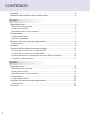 2
2
-
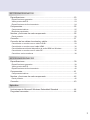 3
3
-
 4
4
-
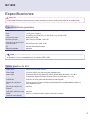 5
5
-
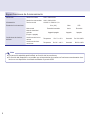 6
6
-
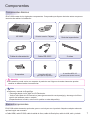 7
7
-
 8
8
-
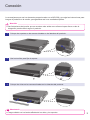 9
9
-
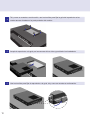 10
10
-
 11
11
-
 12
12
-
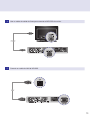 13
13
-
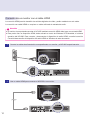 14
14
-
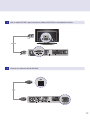 15
15
-
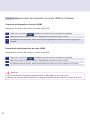 16
16
-
 17
17
-
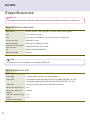 18
18
-
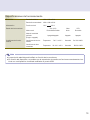 19
19
-
 20
20
-
 21
21
-
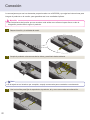 22
22
-
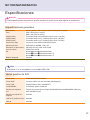 23
23
-
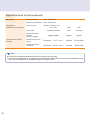 24
24
-
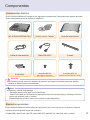 25
25
-
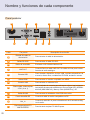 26
26
-
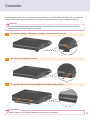 27
27
-
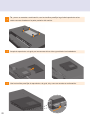 28
28
-
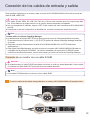 29
29
-
 30
30
-
 31
31
-
 32
32
-
 33
33
-
 34
34
-
 35
35
-
 36
36
-
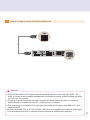 37
37
-
 38
38
-
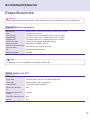 39
39
-
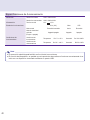 40
40
-
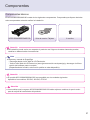 41
41
-
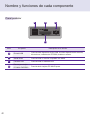 42
42
-
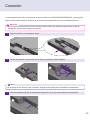 43
43
-
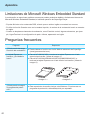 44
44
-
 45
45
LG NA1100-DAQN El manual del propietario
- Categoría
- Cuadernos
- Tipo
- El manual del propietario
Artículos relacionados
-
LG NA1100-DAQN Manual de usuario
-
LG NC2100-BAQB Manual de usuario
-
LG NC1100-DAQK Manual de usuario
-
LG NA2000-EAQF Manual de usuario
-
LG NC2000-DAAB Manual de usuario
-
LG NC2000-BAAA Manual de usuario
-
LG NC1000-BAAA Manual de usuario
-
LG NC1000-BAAB El manual del propietario
-
LG M3204C Manual de usuario
-
LG NC1000-DABA Manual de usuario